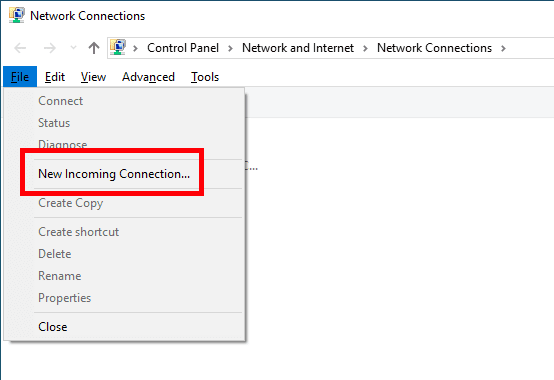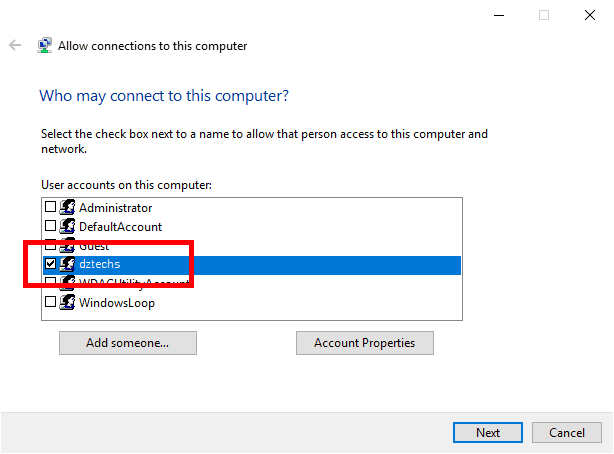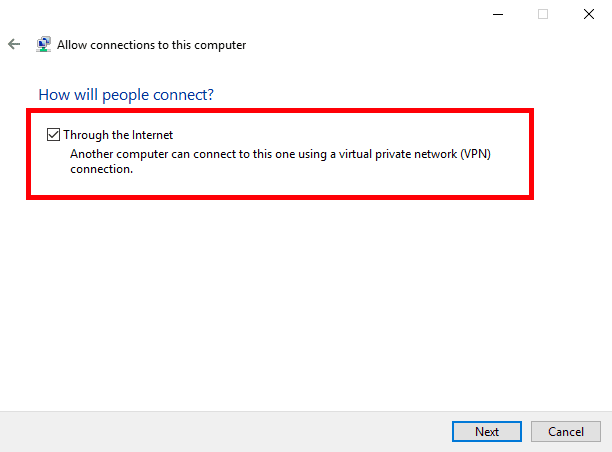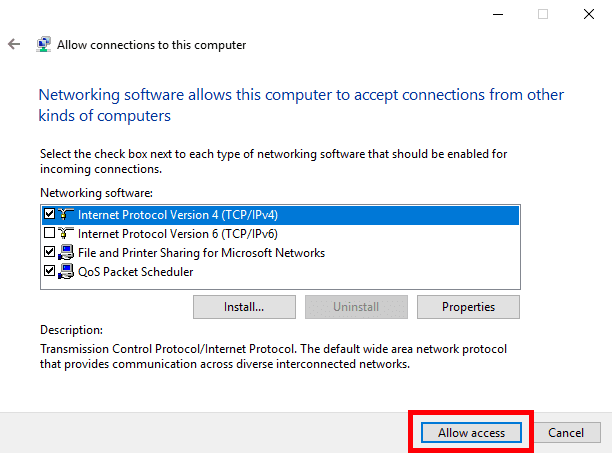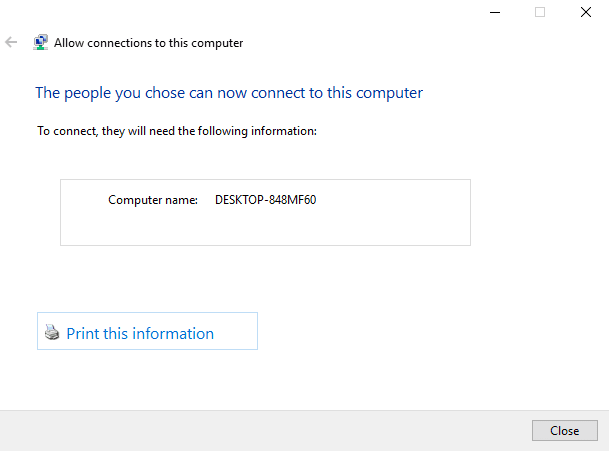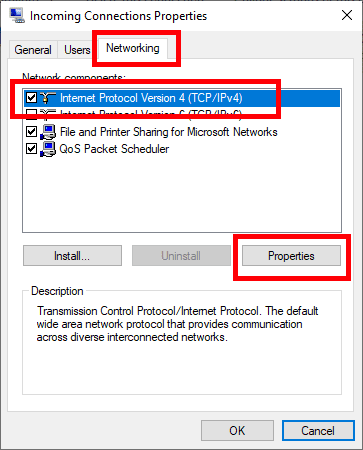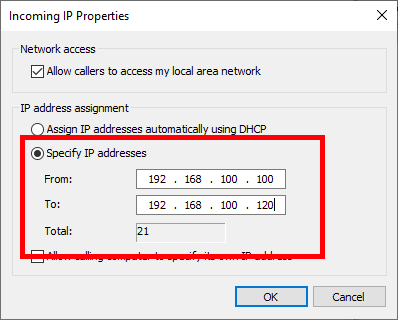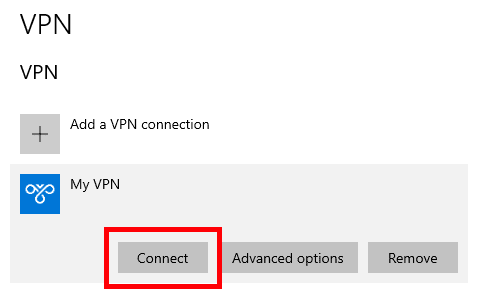In Windows puoi creare Il tuo server VPN raggiungere Cartelle condivise o altre applicazioni tramite Internet in movimento. Windows lo fa usando PPTP بروتوكول (Tunnel punto a punto). In effetti, la maggior parte delle aziende utilizza questo metodo per dare i propri dipendenti Accesso alle risorse aziendali وfile e applicazioni. Da questo La buona vecchia VPN , Completare Cripta la tua connessione Lungo la strada. Nel caso ve lo stiate chiedendo, segui questi passaggi Per creare un server VPN le tue finestre

prima di continuare
Prima di creare un server VPN Windows per accedere ad alcune applicazioni o cartelle condivise online, dovresti sapere che la procedura non è facile per i principianti. Dovresti conoscere cose come il port forwarding, la creazione di un nuovo account utente, le impostazioni di base del firewall, gli indirizzi IP locali, ecc.
È anche utile se ce l'hai indirizzo IP statico. Tuttavia, la maggior parte degli ISP designa solo indirizzi IP dinamici. Se questo è il tuo caso, ti consigliamo di iscriverti Servizio DNS vitalità come OpenDNS Oppure No-IP e ottieni un indirizzo statico per il tuo indirizzo IP dinamico. Questo semplifica la configurazione della VPN.
Per rendere le cose più facili da capire, ho diviso l'intera procedura in quattro sezioni. Segui ogni sezione e tutte le cose dovrebbero andare bene.
Come creare un server VPN su Windows 10
La prima cosa che dobbiamo fare è creare un server VPN sul dispositivo a cui desideri accedere online. Puoi pensare a questa macchina come a un server con un indirizzo statico. Come ho detto, se il tuo indirizzo IP è dinamico, usa Servizio DNS dinamico e creare Indirizzo IP dinamico Indirizzo statico tuo.
Per iniziare, trova e apri il Pannello di controllo nel menu di avvio. Qui, vai su "Rete e Internet > Centro connessioni di rete e condivisione". Quindi, fai clic sul collegamento "Modifica impostazioni adattatore" nel pannello di sinistra.
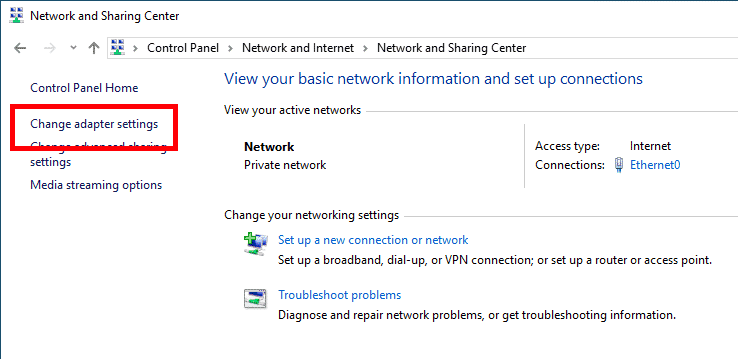
Nella nuova finestra, premi il tasto ALT sulla tastiera per visualizzare il menu di navigazione in alto. Fare clic sull'opzione File e selezionare l'opzione Nuova connessione in entrata.
Nella nuova finestra, seleziona un account utente a cui desideri accedere online e fai clic sul pulsante "Avanti". Se lo desideri, puoi creare un nuovo account utente per questo scopo specifico. Per fare ciò, fai clic sul pulsante Aggiungi persona e inserisci i dettagli richiesti.
Ora seleziona l'opzione "Attraverso Internet".
Lascia le opzioni predefinite esistenti come sono e fai clic sul pulsante "Consenti accesso".
La procedura precedente creerà un adattatore di connessione in entrata. Una volta terminato, la finestra mostrerà il nome del tuo computer. Fare clic sul pulsante "Chiudi".
Se dai un'occhiata al pannello di controllo, vedrai un nuovo adattatore.
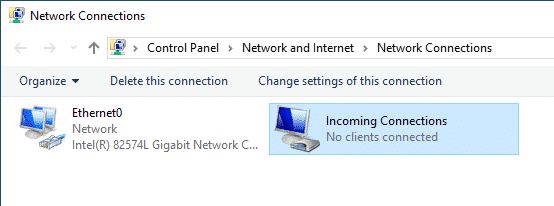
In genere, Windows assegna automaticamente un indirizzo IP a questo adattatore quando necessario. Tuttavia, in determinate condizioni, questo comportamento può causare alcuni problemi. Per evitare ciò, è possibile impostare manualmente l'intervallo IP. Per fare ciò, fare clic con il pulsante destro del mouse sull'adattatore per connessioni in ingresso e selezionare Proprietà.
Nella finestra delle proprietà, vai alla scheda Reti. Qui, seleziona "Protocollo Internet versione 4" e fai clic sull'opzione "Proprietà".
Seleziona l'opzione Seleziona indirizzi IP e digita nell'intervallo di indirizzi IP locali l'indirizzo che desideri assegnare a questo adattatore VPN. Assicurarsi che questi indirizzi IP non siano utilizzati da nessun altro sistema. Ad esempio, si imposta l'intervallo IP di 192.168.100.100 per me 192.168.100.121 È fuori dal mio normale dominio utente 192.168.100.1 per me 192.168.100.20. Fare clic su "OK" per salvare le modifiche.
Quindi, procedi alla creazione di un'eccezione firewall.
Configura Windows Firewall
Dopo aver creato la VPN, devi fare un'eccezione nel firewall. In caso contrario, la connessione potrebbe essere bloccata da Windows Firewall.
Cerca "Windows Defender Firewall" nel menu di avvio e aprilo.
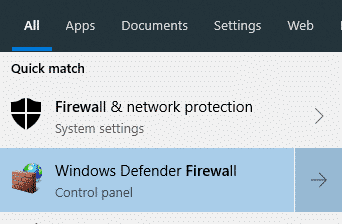
Nella finestra Firewall, fai clic sul collegamento "Consenti app o funzionalità tramite Windows Defender Firewall" visualizzato nel pannello di sinistra.
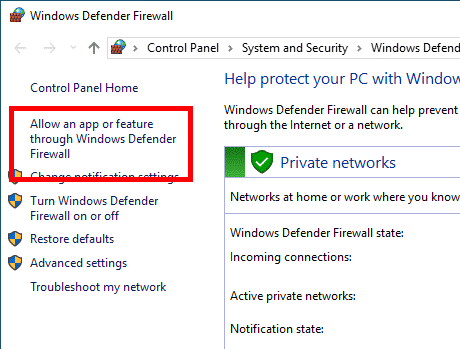
Ora scorri l'elenco fino a trovare la funzione Routing e Accesso remoto e seleziona le due caselle di controllo accanto ad essa. Fare clic su "OK" per salvare le modifiche.
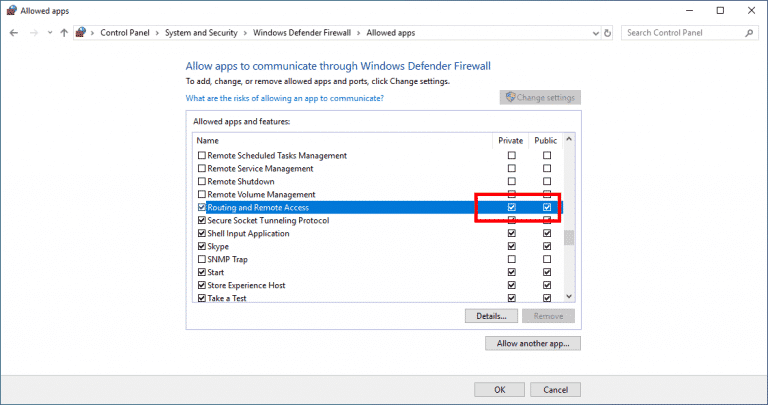
Questo è. Hai finito di aggiungere l'eccezione del firewall.
Configura Port Forward nel tuo router
Per far funzionare tutto questo, devi inoltrare le porte sul tuo router alla macchina del server VPN che è stata creata. Se ti stai chiedendo, senza un corretto port forwarding, il tuo router non sa dove inviare il traffico in entrata e semplicemente si rifiuta di connettersi. Questa è una funzione di sicurezza integrata. A seconda del produttore del router e della versione del firmware, la modalità dell'opzione di port forwarding può essere leggermente diversa. Tuttavia, è molto semplice configurare il port forwarding.
Indipendentemente dal router che stai utilizzando, accedi ad esso, trova l'opzione di port forwarding e configurala come segue.
- tipo di servizio: PPTP
- Protocolli: Seleziona sia TCP che UDP
- Indirizzo IP: Digitare l'indirizzo IP del computer che ospita il server VPN. Nel mio caso, questo è 192.168.100.1.
- Porto di partenza: 1723
- Porto finale: 1723
Una volta terminate le modifiche, salvale ed esci dalla pagina del router.
Crea un client VPN Windows
Infine, puoi creare un client VPN sul dispositivo da cui desideri accedere all'altro computer tramite Internet. La cosa buona è che Windows ha opzioni integrate che ti consentono di connetterti all'altro computer tramite Internet.
In Windows, apri l'app Impostazioni e vai su "Rete e Internet > VPN" e fai clic sul pulsante "Aggiungi connessione VPN".
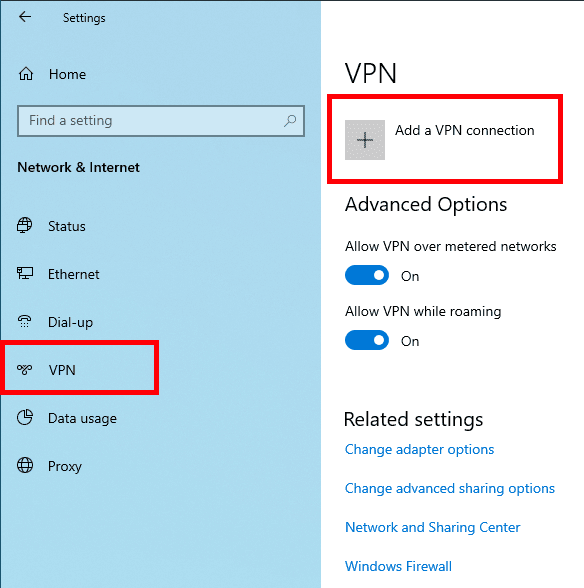
Ora, configura la connessione VPN come segue.
- Provider VPN: Windows (integrato)
- Nome della connessione: Chiamalo come vuoi..
- Nome o indirizzo del server: Digitare l'indirizzo IP pubblico. Puoi trovarlo usando Ricerca Google semplice. Se stai utilizzando un servizio DNS dinamico, inserisci l'indirizzo fornito dal servizio.
- Tipo VPN: PPTP
- Tipo di informazioni di accesso: Nome utente e password
- Nome utente: Immettere il nome utente dell'utente specificato durante la creazione del server VPN. Nel mio caso, il nome utente è "dztechs".
- Password: Immettere la password utente sopra
Seleziona Ricorda le mie informazioni di accesso e fai clic sul pulsante Salva.
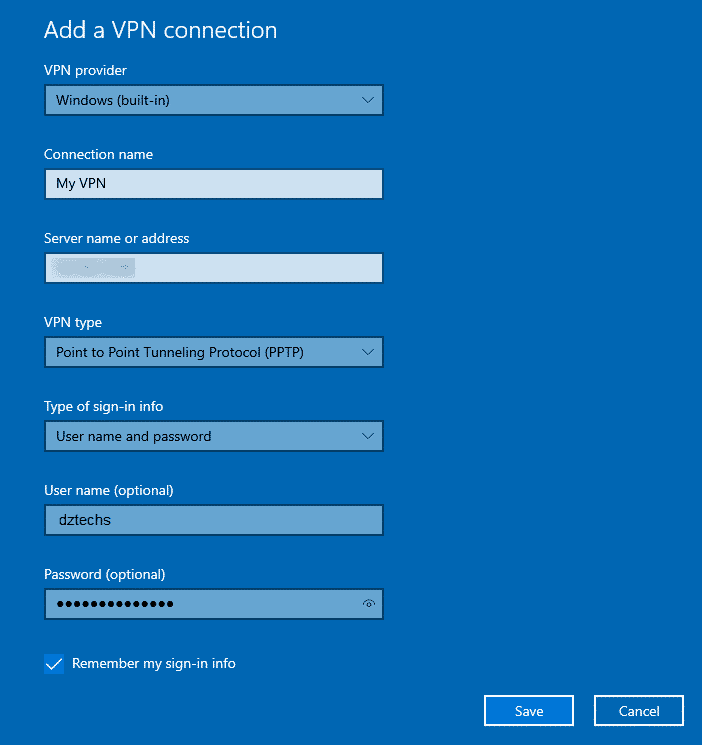
Infine, fai clic sulla connessione VPN appena creata e quindi fai clic sul pulsante Connetti.
Se tutto va bene, dovresti connetterti alla VPN sull'altro sistema tramite Internet.
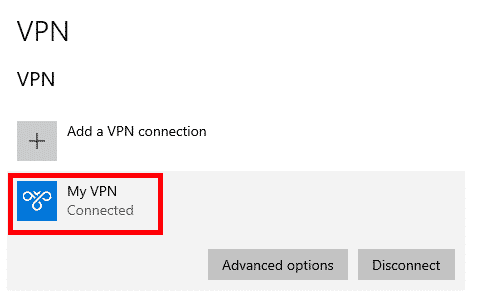
Da qui in poi, puoi accedere a qualsiasi Cartelle condivise tramite Esplora file Selezionando l'opzione Rete nella barra di navigazione a sinistra o lavora con altri servizi o applicazioni abilitati su questa connessione. Per accedere a un'app , è necessario configurare ulteriormente detta applicazione per monitorare la porta e rispondere alla connessione in entrata. A seconda dell'applicazione, la configurazione sarà completamente diversa.
Questo è tutto. Commenta di seguito condividendo i tuoi pensieri e usi di quanto sopra per creare Server VPN على Windows per accedervi online tramite un altro computer.